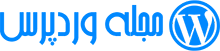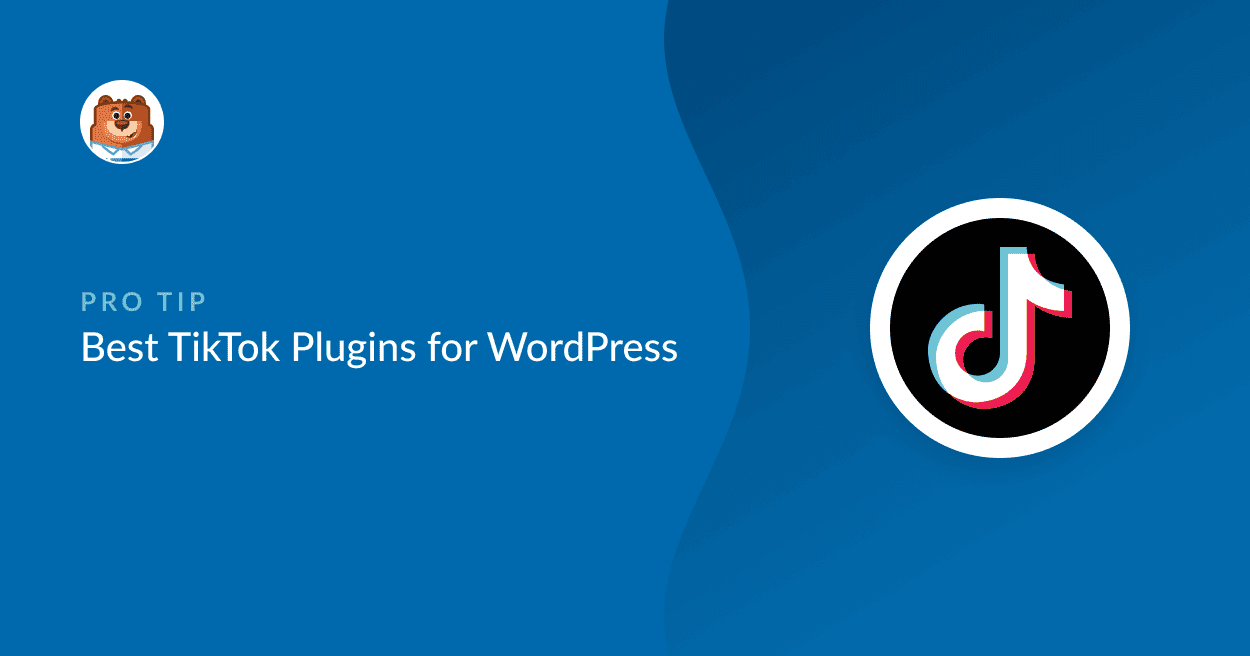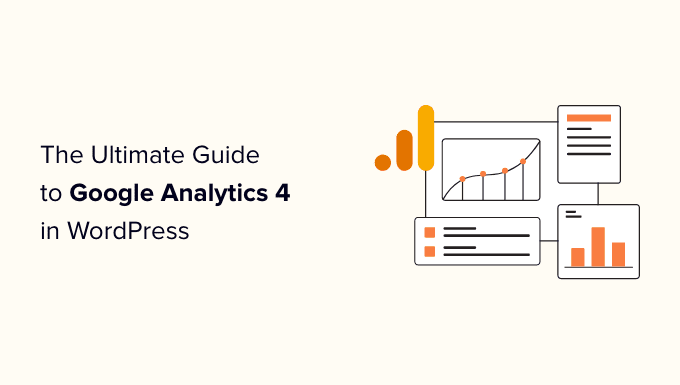نحوه رفع خطای «آپلود: نوشتن فایل روی دیسک ناموفق».
اگر در دنیای مجوزهای فایل در وردپرس تازه کار هستید، بدانید که این می تواند تعدادی از عناصر به هم پیوسته سایت شما را تحت تاثیر قرار دهد. اگر این مجوزها به چیزی محدودتر تغییر کنند و سرور نتواند به فایلهای خاصی دسترسی پیدا کند، با خطا مواجه خواهید شد. خطای ‘Upload: Failed to Write File to Disk’ و معادل های آن یکی از این مشکلات است که (خوشبختانه) چند راه حل ساده دارد.
در واقع، سه دلیل اصلی برای خطای مورد بحث وجود دارد:
- شما یک مشکل ساده با مجوزهای فایل سایت خود دارید.
- پوشه موقت وردپرس برای بازیابی فضای ذخیره سازی باید پاک شود.
- سایت شما به حداکثر حد مجاز فضای ذخیره سازی رسیده است و فضای فیزیکی در دسترس نیست.
در طول مسیر به چند ابزار و مهارت نیاز خواهید داشت، اما ما به نوبه خود همه آنها را پوشش خواهیم داد. بیایید دست به کار شویم و با مجوزهای فایل سایت خود شروع کنیم.
1. مجوزهای فایل سایت خود را ویرایش کنید
وقتی در مورد مشکلی در مجوزهای فایل سایت شما صحبت می کنیم، منظورمان یک پوشه خاص است – آپلودها. این اساساً کتابخانه رسانه شما روی سرور است و اگر این پوشه مجوزهای مناسبی نداشته باشد، خطای “Upload: Failed to Write File to Disk” را مشاهده خواهید کرد.
برای اطلاع از اینکه آیا این یک مشکل است، به آدرس زیر بروید ابزار > سلامت سایت > اطلاعات صفحه در وردپرس:
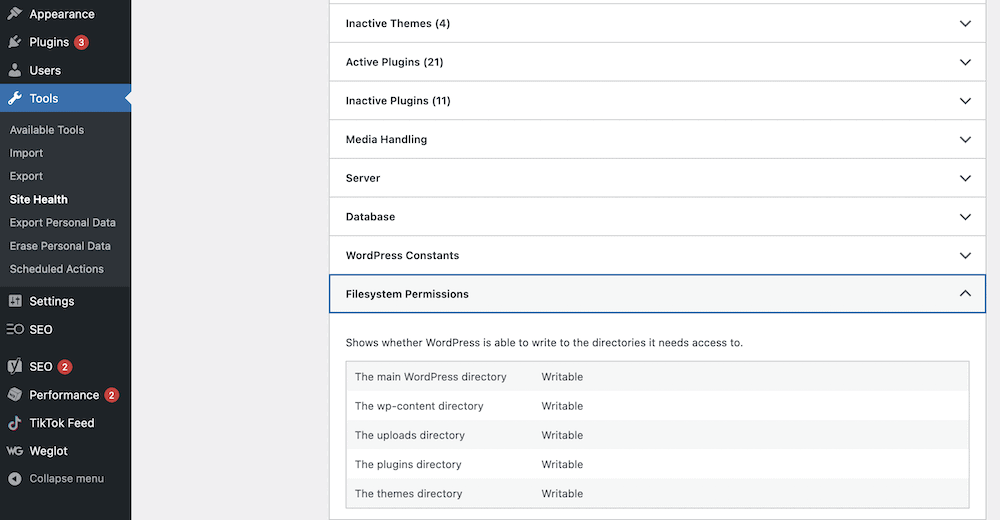
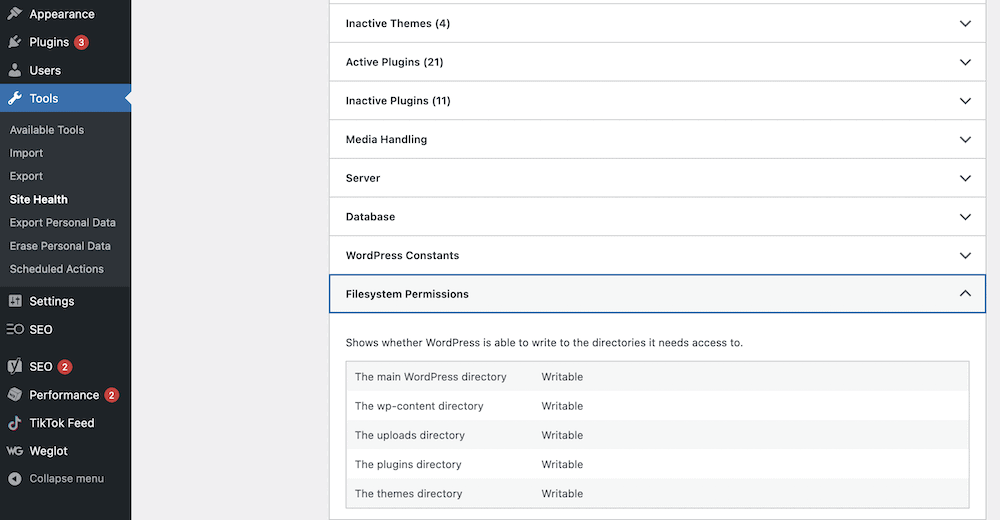
اگر مجوزهای سیستم فایل لیست نشان می دهد که آپلودها پوشه است قابل نوشتن نیست، باید مجوزهای آن را اصلاح کنید. برای انجام این کار، به چند مورد نیاز دارید:
پوشه مورد نیاز شما باید در آن باشد wp-content دایرکتوری سایت شما – آپلودها یک زیر شاخه به همراه پلاگین ها، تم ها و فایل های دیگر شما است:


فرآیند تغییر مجوزها به کلاینت SFTP شما بستگی دارد. برای Cyberduck، شما به اطلاعات > مجوزها. برای FileZilla، یک گزینه صریح در دسترس است. صرف نظر از این، تعدادی چک باکس و یک عدد سه رقمی خواهید دید:
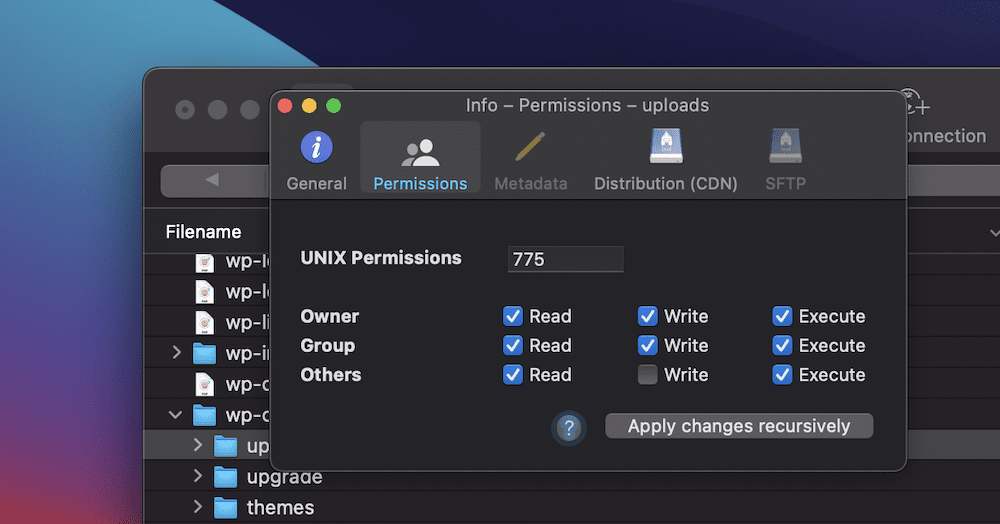
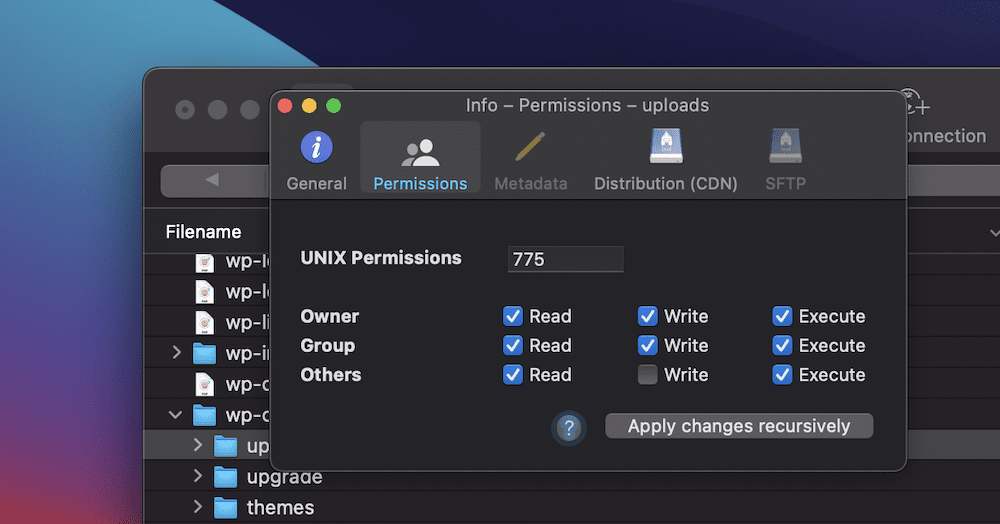
این عدد باید 775 باشد تا به سرور شما مجوزهای لازم برای نوشتن فایل ها را بدهد. هنگامی که شکل را تغییر دادید (در صورت لزوم)، تغییرات خود را ذخیره کنید و با استفاده از ابزار Site Health خطای ‘Upload: Failed to Write File to Disk’ را بررسی کنید.
2. پوشه موقت وردپرس را خالی کنید
وردپرس – و در واقع بسیاری از برنامه ها – از یک پوشه موقت برای ذخیره فایل ها استفاده می کنند در حالی که آنها را در زیرساخت فایل شما جابجا می کند. رایانه شما نیز این کار را انجام می دهد – این یک روش معمولی برای آپلود و بارگیری فایل ها بین مکان ها است.
به عنوان مثال، زمانی که به دنبال آپلود یا دانلود فایل هستید، وردپرس ابتدا آن را در یک پوشه موقت ذخیره می کند، سپس فایل را به قطعات تقسیم کرده و به شما منتقل می کند. آپلودها پوشه با این حال، اگر پوشه موقت فضای کافی برای فایل کامل نداشته باشد، نمیتواند آن را به آپلودها پوشه نتیجه خطای «آپلود: نوشتن فایل روی دیسک ناموفق» است.
در حالی که خوب است بتوانید این پوشه را از وردپرس یا با استفاده از SFTP پاک کنید، در بیشتر موارد قادر به انجام این کار نخواهید بود. در عوض، توصیه ما این است که با میزبان خود تماس بگیرید، مشکل خود را به آنها بگویید و از آنها بپرسید که آیا می توانند پوشه موقت وردپرس را بررسی کنند.
3. محدودیت سهمیه برای سایت و سرور خود را بررسی کنید
یک مشکل مرتبط برای خطای «آپلود: نوشتن فایل روی دیسک ناموفق» فضای سرور است، یعنی کمبود آن. محدودیت سهمیه شما با چند نام متفاوت است، اما اندازهگیری فضایی است که برای استفاده در سرور خود باقی ماندهاید.
در بیشتر موارد، می توانید این مورد را از کنترل پنل هاست خود بررسی کنید. ممکن است لازم باشد ارقام استفاده را جستجو کنید – برای مثال، ممکن است آن را در گوشه ای از صفحه پیدا کنید…
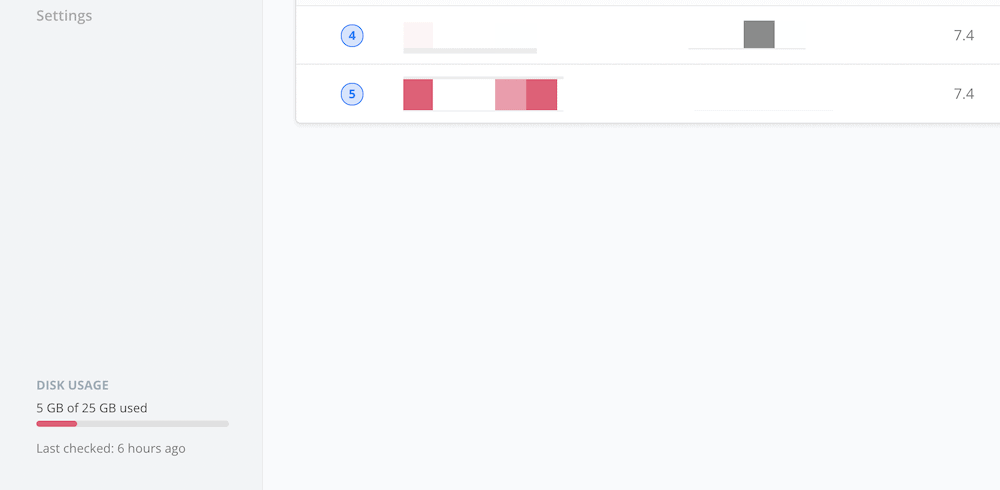
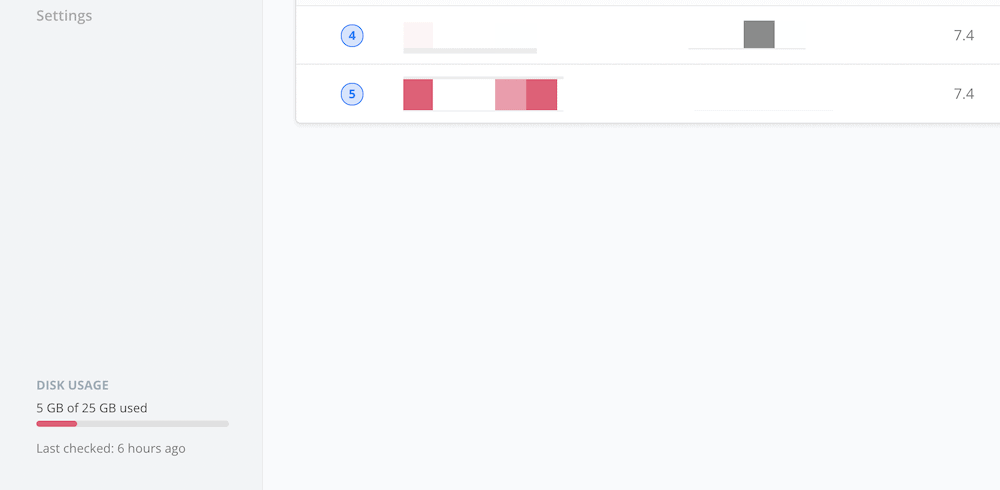
… یا می تواند در نوار کناری قابل مشاهده باشد سی پنل:
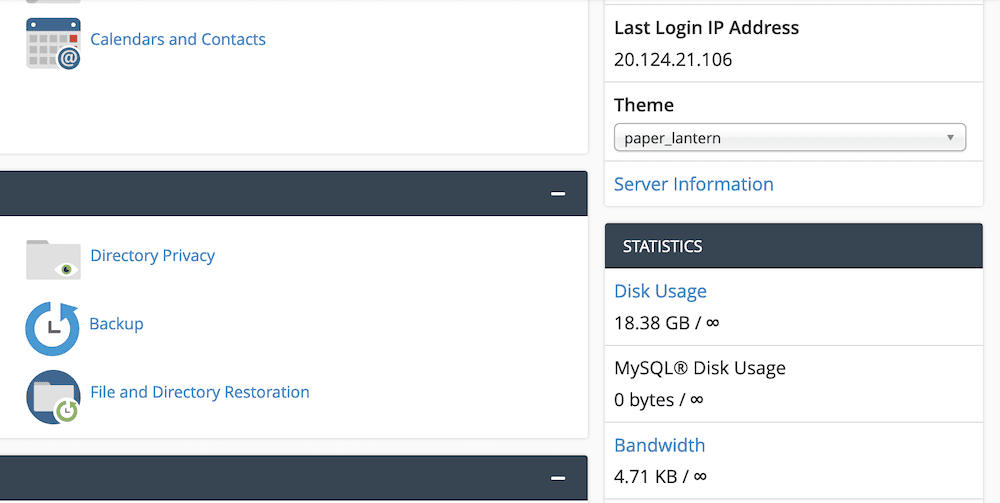
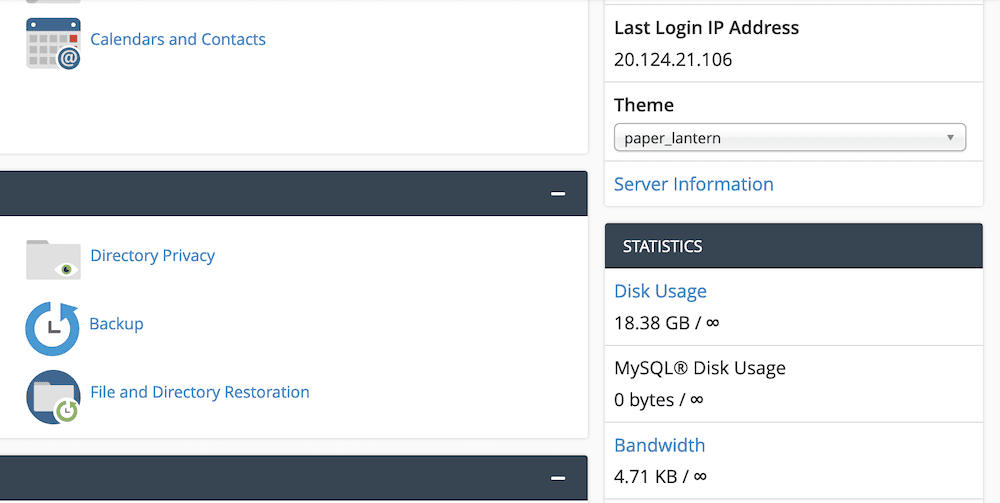
صرف نظر از این، شما فوراً متوجه خواهید شد که آیا این یک مشکل است. این می تواند یک مورد رایج باشد، به خصوص اگر از هاست اشتراکی استفاده می کنید یا از یک برنامه کوچکتر از یک هاست مدیریت شده وردپرس استفاده می کنید. در هر صورت، شما می دانید که در اینجا چه کاری انجام دهید – هاست خود را ارتقا دهید، یا اگر همه عوامل برای انجام این کار منطقی هستند، تغییر دهید.
نتیجه
هیچ راهی برای جلوگیری از خطای وردپرس وجود ندارد، اما تا زمانی که بتوانید آن را برطرف کنید، همه چیز خوب خواهد بود. خطای ‘Upload: Failed to Write File to Disk’ خطای است که در بیشتر موارد به دلیل مجوزهای فایل ظاهر می شود. برای دسترسی به سرور و رفع مشکل به مهارت های SFTP نیاز دارید.
با این حال، اگر مجوزهای فایل شما خوب است، ملاحظات دیگری وجود دارد که باید رعایت کنید. به عنوان مثال، در نظر بگیرید که آیا به فضای بیشتری از هاست وردپرس انتخابی خود نیاز دارید یا خیر. مواقع زیادی وجود دارد که این یک عامل است، و پر بودن دیسک به این معنی است که فضایی برای نوشتن روی آن نخواهید داشت.
آیا در مورد خطای «آپلود: نوشتن فایل روی دیسک ناموفق» سؤالی دارید؟ در بخش نظرات زیر سوال کنید!